详解如何使用正版XP光盘进行安装(全面教程带你轻松完成XP系统安装)
随着电脑操作系统的不断发展,XP系统仍然是许多用户心中最为稳定和熟悉的操作系统之一。然而,要想顺利安装XP系统,使用正版XP光盘是非常重要的。本文将以正版XP光盘为工具,为您提供一份详细的安装教程,帮助您顺利完成XP系统的安装。
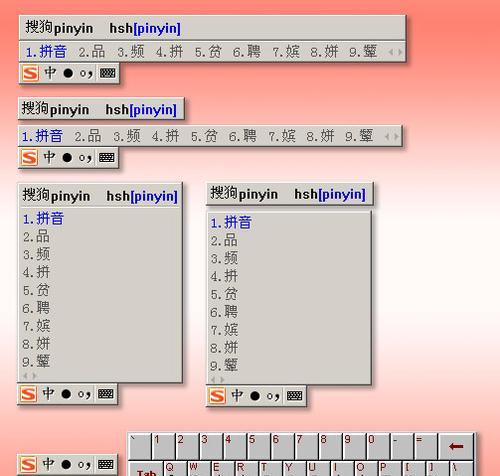
一、准备工作:备份重要数据和文件
在开始安装之前,我们应该首先备份重要的数据和文件,以免在安装过程中丢失。可以使用移动硬盘、U盘或者云存储等方式进行备份,确保数据的安全。
二、插入光盘并重启电脑
将正版XP光盘插入计算机的光驱,并重新启动电脑。在重启的过程中,请按照屏幕上的提示,进入计算机的BIOS设置页面。
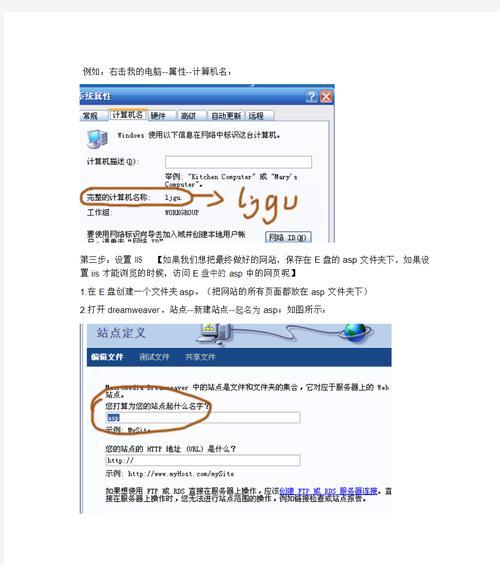
三、设置启动项为光驱
在BIOS设置页面中,找到“Boot”或者“启动项”选项,进入其中,将光驱设为首选启动项。保存设置并退出BIOS,电脑将重新启动。
四、按任意键开始安装
在电脑重新启动后,光盘将会自动加载,并显示“按任意键开始安装”的提示。此时,我们需要按下任意键,进入XP安装界面。
五、选择安装类型
安装界面中,会显示不同的安装选项。我们可以选择“全新安装”或者“升级安装”,根据需要进行选择。若是首次安装或者要清空硬盘,建议选择“全新安装”。
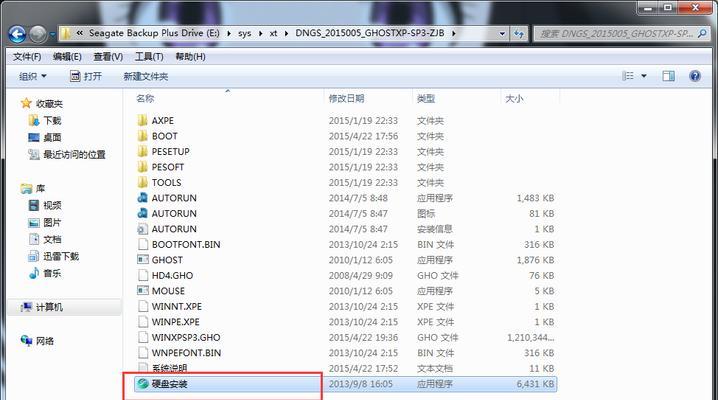
六、接受许可协议
在继续安装之前,我们需要阅读并接受Microsoft的许可协议。确保您已经详细阅读了许可协议内容,并同意其条款。
七、选择安装位置
XP系统需要安装在计算机的硬盘上,在这一步骤中,我们需要选择XP系统的安装位置。一般来说,系统会自动显示可用的硬盘和分区,我们可以根据实际需求进行选择。
八、格式化硬盘
为了确保安装顺利进行,建议对所选定的硬盘进行格式化操作。XP系统提供了两种格式化方式:快速格式化和完整格式化。根据硬盘的状态和需求进行选择,并点击“确定”按钮。
九、系统文件的复制和安装
在进行完格式化之后,XP系统会自动开始复制和安装所需的系统文件。这个过程可能需要一段时间,请耐心等待。
十、重新启动电脑
当系统文件复制和安装完成后,计算机将会自动重新启动。此时,我们需要拔掉光盘,以免系统再次从光驱中引导。
十一、设置用户信息
在重新启动后,XP系统将会询问您的用户信息,如计算机名、用户名、密码等。请根据实际需求进行填写,并点击“下一步”按钮。
十二、选择网络设置
XP系统提供了多种网络设置选项,您可以选择“典型设置”或者“自定义设置”,根据实际需求进行选择,并点击“下一步”。
十三、安装程序和驱动程序
XP系统将会自动安装一些常用程序和驱动程序,以提供更好的使用体验。在此过程中,请耐心等待并按照系统提示进行操作。
十四、更新系统和驱动程序
安装完成后,我们需要及时更新XP系统和相关驱动程序,以保证系统的稳定性和安全性。请打开“WindowsUpdate”功能并按照提示进行更新。
十五、安装完成,享受XP系统
恭喜您!XP系统已经安装完成,现在您可以开始享受XP带来的便利和稳定性了。记得根据实际需求进行个性化设置,并及时备份重要数据和文件,以免数据丢失。
使用正版XP光盘进行安装是获得高质量、稳定系统的重要保证。本文提供了一份详细的安装教程,帮助用户轻松完成XP系统的安装。希望读者能够按照教程操作,顺利安装并享受XP系统带来的便利和稳定性。
标签: 正版光盘
相关文章

最新评论